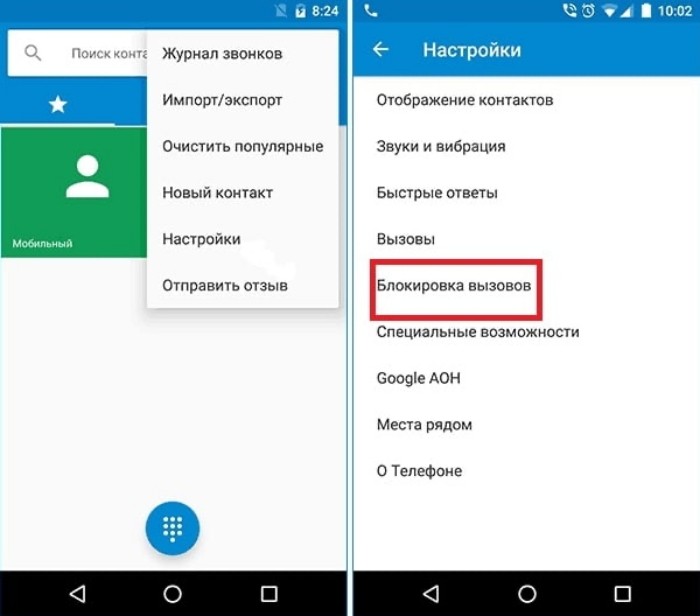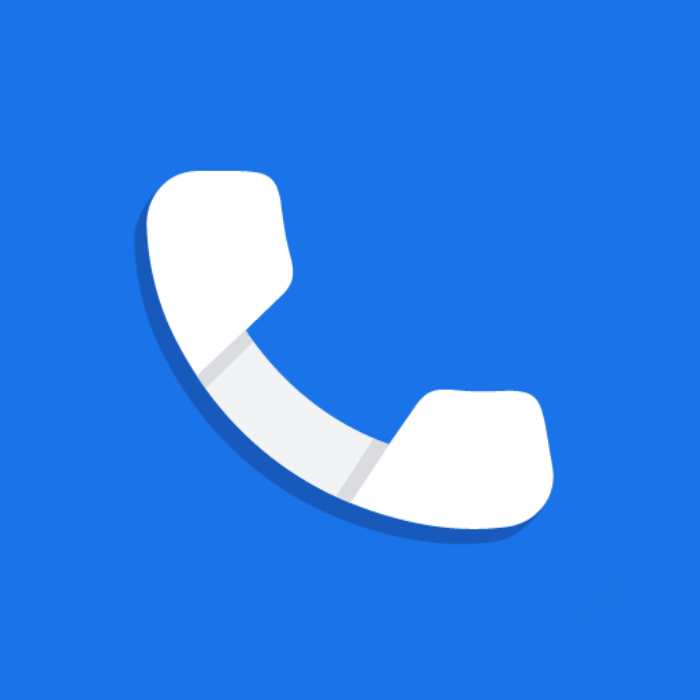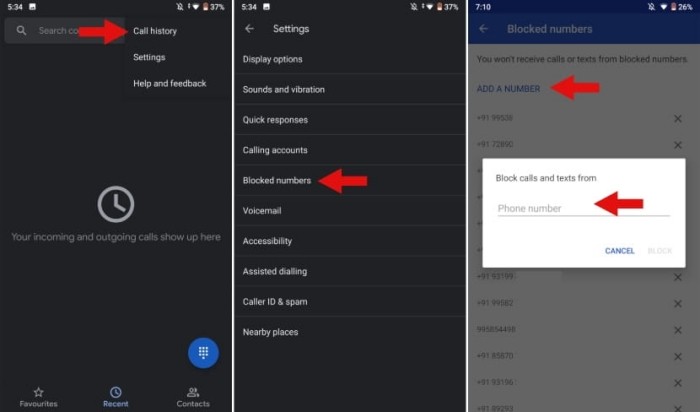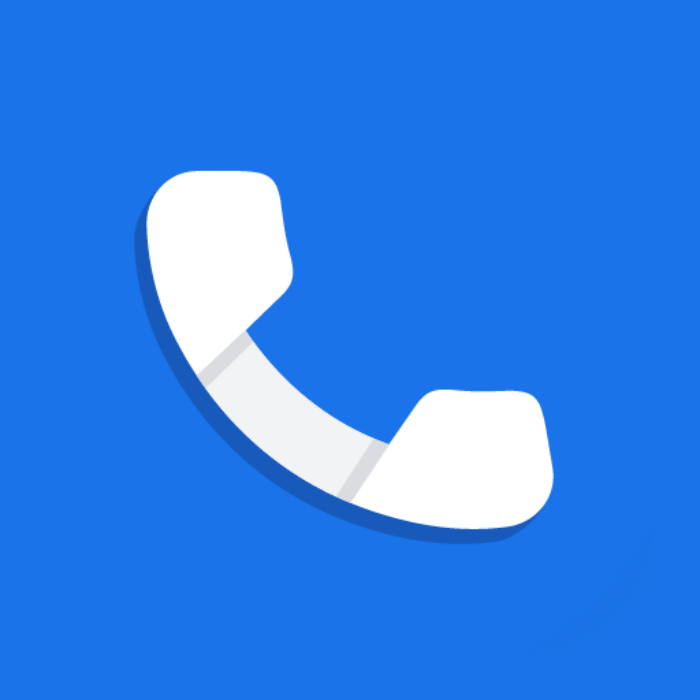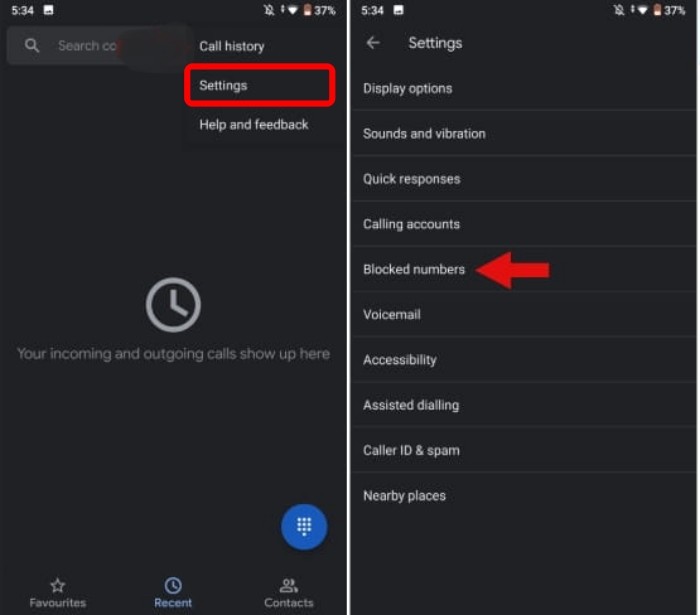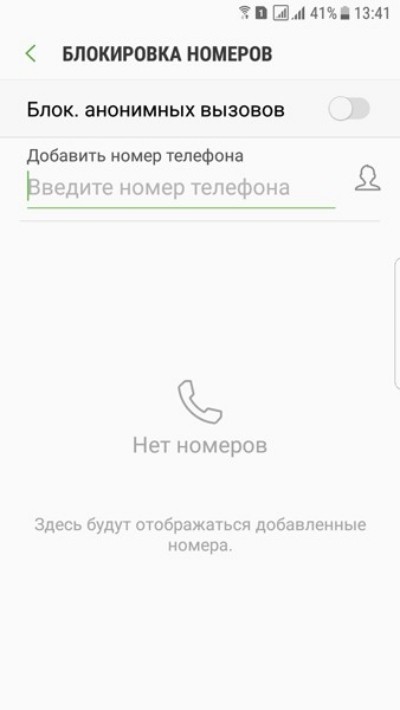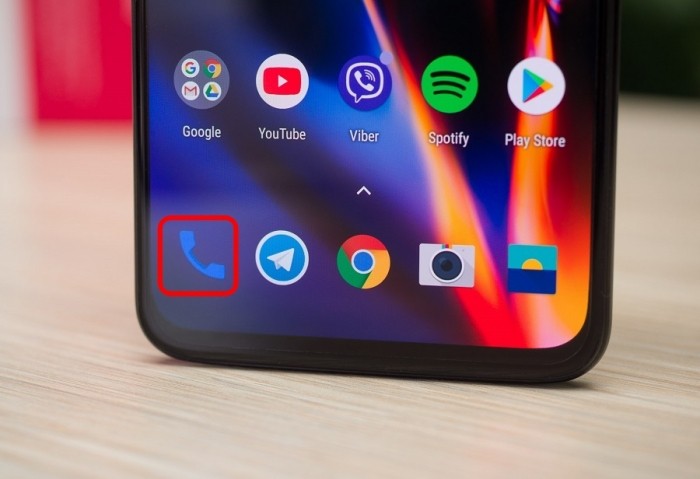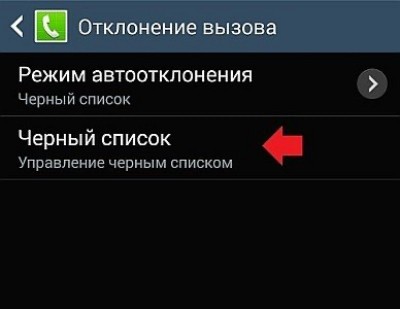Как эффективно заблокировать номер телефона на Андроиде Самсунг

Увы, но в современном мире все реже и реже можно услышать знакомый приятный голос при ответе на звонок. Чаще всего это либо назойливые менеджеры, которые постараются продать товар по «выгодной» цене, мошенники либо неприятели, которые снова решили выяснять отношения. Против всех троих есть универсальная функция – «черный список». Расскажем, как с помощью этой функции заблокировать практически любой номер на телефонах «Самсунг» с ОС Андроид.
СОДЕРЖАНИЕ СТАТЬИ:
Что будет, если добавить номер в черный список
Многие люди не решаются использовать функцию машинной блокировки, потому что не хотят выглядеть эгоистично перед звонящим. Простой пример – навязчивый родственник терроризирует звонками, в которых он постоянно читает нотации. Рано или поздно с этим родственником придется встретиться очно, потому будет неловко, если он узнает про блокировку. Но, порадуем вас – он не узнает об этом.
Когда контакт попадает в черный список, то его об этом никак не оповещают. В некоторых случаях он просто будет слышать быстрые гудки, которые означают, что номер сейчас занят. В отдельных случаях абонент будет звонить до тех пор, пока не истечет время набора. Разумеется, что рано или поздно звонящий догадается, если хоть немного разбирается в телефонах. Зато ему не хватит смелости заявить об этом. Кто знает, может принимающий абонент действительно был занят.
Как это сделать
В зависимости от того, какую версию Android использует владелец телефона, будет меняться и алгоритм действий. Инструкция по определению версии находится здесь.
На Android 8+
Предположим, что смартфон был куплен относительно недавно и на нем стоит Android не ниже восьмой версии. В таком случае для добавления телефона в список заблокированных контактов, достаточно выполнить действия ниже:
- Кликните по значку «Телефон» на главном экране. По умолчанию значок находится в нижнем меню быстрого доступа.
- Нажмите на три вертикальные точки в правом верхнем углу.
- В открывшемся меню выберите «Настройки».
- Откройте подраздел «Блокировка номеров».
- Введите номер неприятеля и нажмите плюсик возле поля ввода. Рекомендуем вводить номер через «+7», а не «8» (необходимо использовать международный стандарт).
На Андроид до 8 версии
Для нее также есть готовая инструкция:
- Снова запустите приложение «Телефон».
- Кликните по кнопке «Опции».
- Выберите пункт «Настройки».
- Перейдите в раздел «Блокировка номеров» или «Блокировка вызовов». Название может меняться на разных ОС.
- Кликните по кнопке «Список блокировки».
- Введите номер и нажмите кнопку «+».
Предположим, что среди читателей есть обладатели «Самсунга» с ОС 5 и ниже. Для них отдельная инструкция:
- Откройте «Телефон».
- Кликните по кнопке «Меню».
- Откройте раздел «Вызов».
- Перейдите в подраздел «Отклонение вызова».
- Откройте «Режим автоотклонения».
- Кликните по разделу «Черный список».
- Введите номер неприятеля и нажмите кнопку «Добавить».
Использование сторонних приложений
Если вышеперечисленные встроенные методы не устраивают пользователя, то он может заменить их на специальные программы. Таких в Play Market довольно много. Мы собрали несколько популярных программ для сброса неприятных вызовов и указали ссылки на них в Play Market:
- Calls Blacklist – Play Market.
Программы имеют интуитивно понятный интерфейс, потому не нуждаются в описании алгоритма действий. Главное, не забудьте включить автозапуск этих программ в настройках.